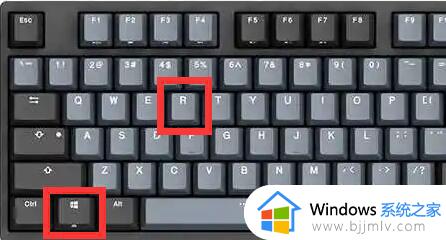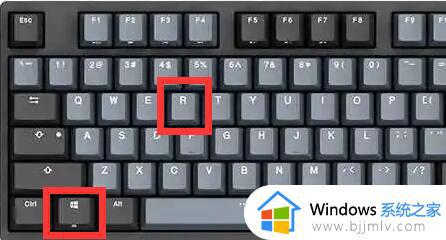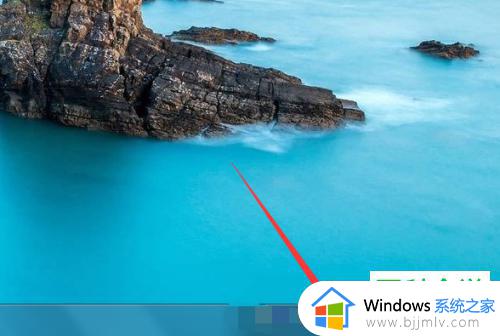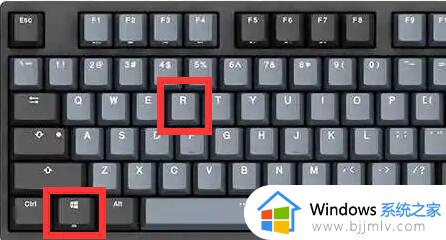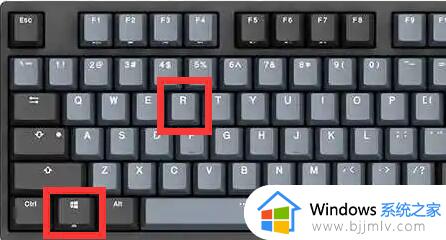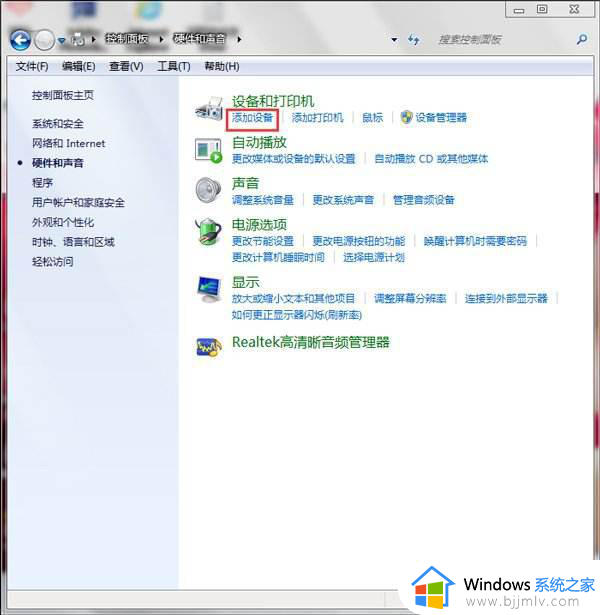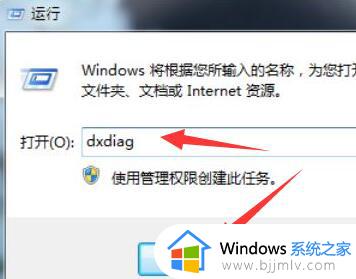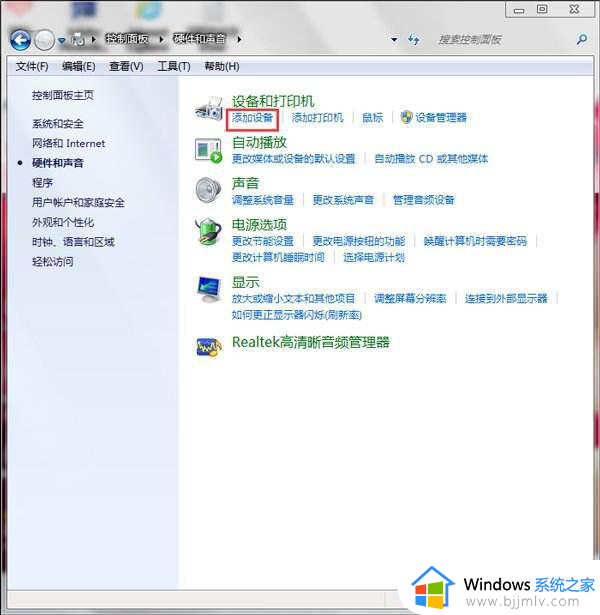win7蓝牙驱动怎么更新 win7如何更新蓝牙驱动
更新时间:2023-05-17 11:38:53作者:runxin
很多用户在给电脑安装win7系统的过程中,往往也会有默认安装电脑所需的硬件驱动程序,不过有些用户却发现win7系统中默认的蓝牙驱动版本过低,因此需要用户进行更新到最新版,那么win7蓝牙驱动怎么更新呢?接下来小编就来告诉大家win7更新蓝牙驱动操作方法。
具体方法:
1.请大家将自己的电脑打开,然后右击屏幕右下方的【蓝牙】图标按钮。
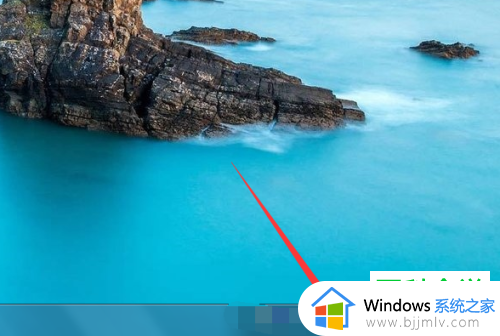
2.接下来,请大家选择屏幕中的【打开设置】。
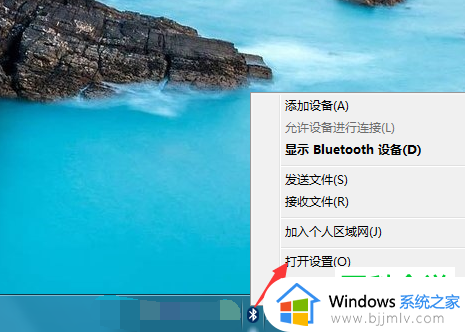
3.请选择屏幕中箭头所示的【硬件】一栏。
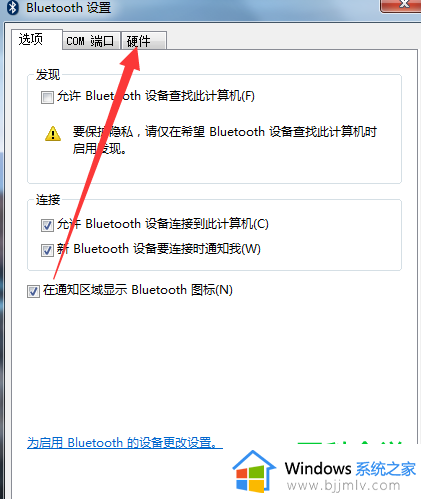
4.请选择屏幕中的【属性】选项。
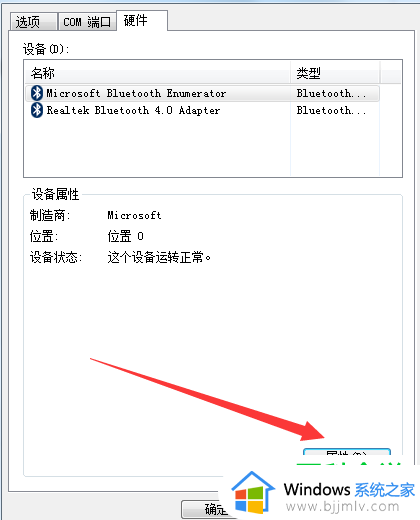
5.请选择【驱动程序】这一项。
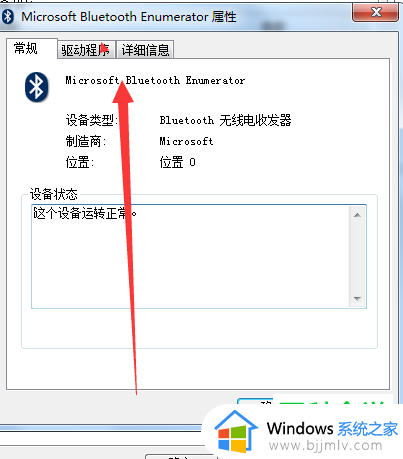
6.最后,完成上述步骤后,请选择屏幕中的【更新驱动程序】就行了,操作完成。
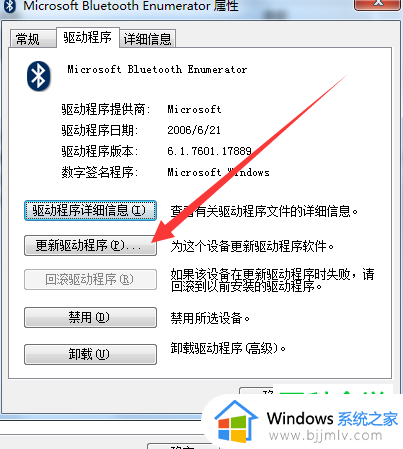
以上就是小编给大家带来的关于win7更新蓝牙驱动操作方法了,有需要的用户就可以根据小编的步骤进行操作了,希望能够对大家有所帮助。